Erro de login da Microsoft 1200, algo deu errado
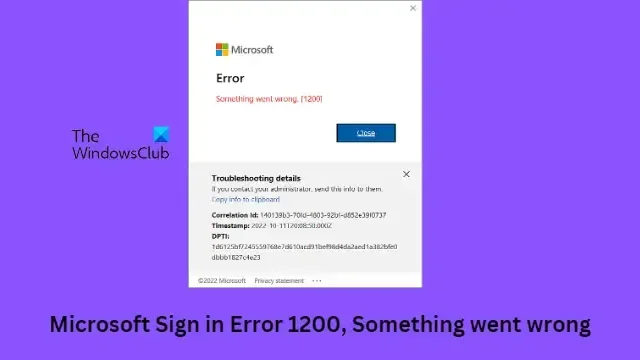
Se você encontrar a mensagem de erro Algo deu errado, Erro 1200 ao tentar entrar no OneDrive, Teams ou qualquer outro serviço da Microsoft usando sua conta da Microsoft; então este post poderá te ajudar. Nesta postagem, discutimos os métodos mais adequados e fáceis para corrigir esse erro.
O que é o Código de Erro 1200 da Microsoft?
O código de erro 1200 geralmente aparece quando um usuário tenta fazer login no OneDrive, no Teams ou em qualquer outro serviço da Microsoft. É uma mensagem de erro genérica e pode ocorrer devido a vários motivos. Alguns deles são:
- Credenciais de conta incorretas
- Cache e cookies corrompidos do navegador
- Conta Suspensa ou Bloqueada
- Conexão de Internet instável
Corrija o erro de login da Microsoft 1200, algo deu errado
O erro de login da Microsoft 1200 geralmente ocorre devido a detalhes incorretos da conta ou a uma conta de usuário bloqueada. No entanto, às vezes, limpar os cookies e o cache do navegador pode ajudar. Fora isso, aqui estão mais algumas correções:
- Limpar cookies e cache do navegador
- Verifique as credenciais da conta
- Excluir Pasta de Credenciais
- Verifique o status do servidor
- Solucionar problemas no estado de inicialização limpa
Agora vamos ver isso em detalhes.
1] Limpar cookies e cache do navegador
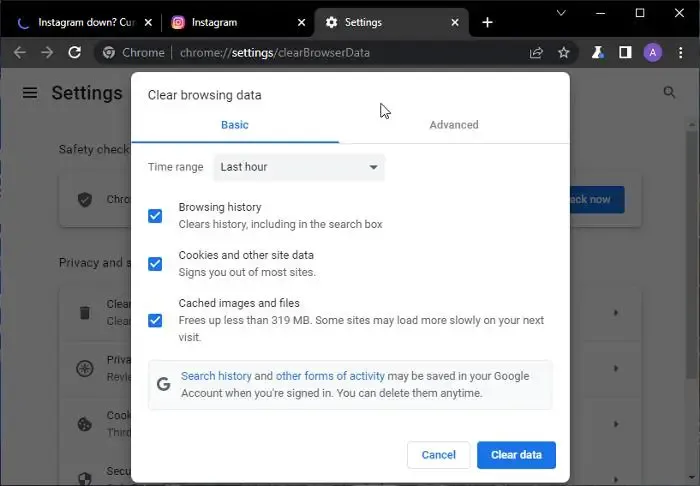
Antes de começar com os diferentes métodos de solução de problemas, tente limpar os cookies e os dados de cache do seu navegador. Os dados do cache podem estar corrompidos, causando esse problema. Veja como você pode fazer isso:
- Abra o Google Chrome e clique nos três pontos verticais no canto superior direito.
- Clique em Configurações e navegue até Segurança e Privacidade .
- Clique em Limpar dados de navegação .
- Marque todas as opções e clique em Limpar dados .
Essas postagens mostrarão como limpar o cache do navegador no Edge, Firefox ou Opera.
2] Verifique as credenciais da conta
Verifique se você está inserindo as credenciais de conta corretas, ou seja, seu ID de usuário e senha. Tente inserir sua senha antiga e verifique se funciona. No entanto, se não funcionar, clique em esqueci a senha e siga as etapas para recuperar sua senha.
3] Excluir pasta de credenciais
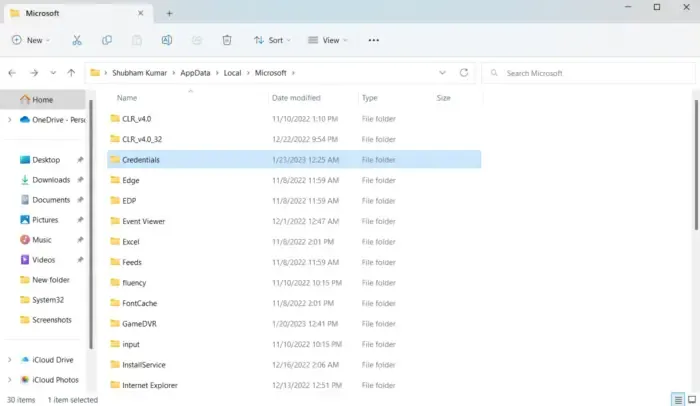
Todas as credenciais são armazenadas pelo Windows em uma pasta dedicada. Às vezes, essas credenciais podem ser corrompidas e causar erros diferentes. Limpe todas as credenciais e veja se isso ajuda. Veja como:
- Pressione a tecla Windows + R para abrir a caixa de diálogo Executar .
- Digite a variável de ambiente abaixo e pressione Enter:
%localappdata% - No local, clique duas vezes na pasta Microsoft para abri-la.
- Localize a pasta Credenciais e exclua-a.
- Reinicie o seu PC e verifique se você consegue fazer login na sua conta da Microsoft.
4] Verifique o status do servidor
Verifique o status do Microsoft Server , pois os servidores podem estar em manutenção ou em período de inatividade. Você também pode seguir @MSFT365Status no Twitter para verificar se eles postaram sobre manutenção em andamento. Se muitas pessoas tiverem o mesmo problema, o servidor pode enfrentar um tempo de inatividade.
5] Solução de problemas no estado de inicialização limpa
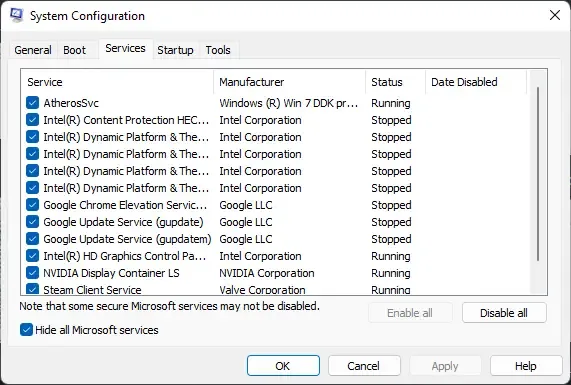
Aplicativos de terceiros instalados em seu dispositivo podem ser responsáveis por você não conseguir entrar em sua conta da Microsoft. Execute uma inicialização limpa do seu PC para restringir todos os aplicativos de terceiros e tente fazer login novamente. Veja como você pode executar uma inicialização limpa:
- Clique em Iniciar , procure por Configuração do sistema e abra-o.
- Navegue até a guia Geral e marque a opção Inicialização seletiva e a opção Carregar serviços do sistema abaixo dela.
- Em seguida, navegue até a guia Serviços e marque a opção Ocultar todos os serviços da Microsoft .
- Clique em Desativar tudo no canto inferior direito e clique em Aplicar e, em seguida, Ok para salvar as alterações.
Se o erro não aparecer no estado de inicialização limpa, talvez seja necessário habilitar manualmente um processo após o outro e ver quem é o culpado. Depois de identificá-lo, desative ou desinstale o software.
Como faço para limpar meu cache do OneDrive?
Para limpar o cache do OneDrive, digite Executar em Iniciar pesquisa e pressione Enter para abrir a caixa Executar.
Em seguida, copie e cole o seguinte e pressione Enter para redefinir o OneDrive:
%localappdata%\Microsoft\OneDrive\onedrive.exe /reset
Você verá o ícone do OneDrive na notificação desaparecer e reaparecer novamente.



Deixe um comentário